© Все права защищены. АО "ТРАССКОМ"
Введение
Система предназначена для предоставления данных о прогнозе условий дорожного движения. Для сбора метеорологических данных используют автоматические дорожные станции, которые:
Пользователь, который приобрел тариф общего числового прогноза, подключается к модулю выбранного поставщика метеоданных. Через единый API он получает общие данные о температуре, ветре, осадках, давлении.
Пользователь, который приобрел тариф специализированного дорожного прогноза, получает возможность зарегистрировать собственные метеостанции, используемые для сбора локальных погодных данных.
Система позволяет:
- измеряют температуру и влажность воздуха, точку росы;
- фиксируют состояние дороги и толщину отложений;
- количество и интенсивность осадков;
- скорость и направление ветра;
- атмосферное давление;
- высоту снежного покрова;
- наличие и концентрацию дорожных реагентов;
- уровень оптической видимости;
- температуру поверхности асфальта и дорожной конструкции.
Пользователь, который приобрел тариф общего числового прогноза, подключается к модулю выбранного поставщика метеоданных. Через единый API он получает общие данные о температуре, ветре, осадках, давлении.
Пользователь, который приобрел тариф специализированного дорожного прогноза, получает возможность зарегистрировать собственные метеостанции, используемые для сбора локальных погодных данных.
Система позволяет:
- получить данные о доступных сервисах;
- зарегистрировать источники наблюдений;
- регистрировать источники наблюдений;
- получать рассчитанные данные дорожного прогноза;
- получать прогнозные данные поставщиков.
Авторизация
Для работы в системе необходимо в браузере перейти по адресу: https://user.met.trasscom.ru/#/login
Появится форма авторизации:
Появится форма авторизации:
Если аккаунта нет, нажимаем ссылку: «Зарегистрироваться». Откроется форма регистрации:
Для регистрации нужно корректными данными заполнить все поля: указать логин, свою почту и задать пароль. Далее нажать кнопку «Регистрация». На почту придёт письмо с ссылкой для активации аккаунта. Перейдя по ссылке, активируем аккаунт.
Чтобы начать пользоваться сервисом, необходимо авторизоваться, введя ранее заданные логин и пароль. Почта может потребоваться для восстановления пароля.
Авторизовавшись, попадаем в личный кабинет системы:
Авторизовавшись, попадаем в личный кабинет системы:
Пополнение баланса
Для пополнения баланса выбираем меню «Данные пользователя» в разделе «Баланс» и нажимаем кнопку «Пополнить баланс»:
Далее указываем сумму пополнения:
Далее «Оплатить».
Выбираем способ оплаты, вводим реквизиты, оплачиваем.
Баланс пополнен, возвращаемся в магазин.
В разделе «Баланс» также можно посмотреть историю пополнений кошелька.Выбираем способ оплаты, вводим реквизиты, оплачиваем.
В разделе «Баланс» также можно посмотреть историю пополнений кошелька.Выбираем способ оплаты, вводим реквизиты, оплачиваем.
Покупка тарифов
Переходим в раздел «Мои тарифы»:
Жмём «Купить», выбираем необходимый тип прогноза:
Далее выбираем тариф:
Добавляем источник наблюдений, заполнив все необходимые поля:
Получаем итоговое представление тарифа:
Оплатив, увидим подтверждение:
В разделе «Мои тарифы» появится приобретённый тариф:
Также здесь можно проконтролировать остаток количества запросов по тарифу.
Нужно отметить, если приобретён тарифный план «Специализированный числовой прогноз» (Road Weather API) или «Архив числового гиперлокального прогноза погоды» (Weather History API), то вам доступен и функционал тарифного плана «Архив числового гиперлокального прогноза погоды» (Weather History API) и в его приобретении нет необходимости.
Нужно отметить, если приобретён тарифный план «Специализированный числовой прогноз» (Road Weather API) или «Архив числового гиперлокального прогноза погоды» (Weather History API), то вам доступен и функционал тарифного плана «Архив числового гиперлокального прогноза погоды» (Weather History API) и в его приобретении нет необходимости.
Редактирование станций наблюдения
В разделе «Мои объекты» мы можем:
- просмотреть добавленные станции наблюдения;
- изменить параметры станций наблюдения;
- удалить станции наблюдения.

Изменять и удалять станции можно, нажав соответствующие значки:

Для изменения параметров нажимаем значок редактирования, в появившемся окне «Редактирование объекта» вносим необходимые изменения и сохраняем:
Если станцию необходимо удалить, нажимаем соответствующий значок и удаляем источник наблюдений:
Архив прогнозов
Раздел «Архив» позволяет просматривать архив прогноза погоды. Для этого у вас должен быть приобретён тариф, поддерживающий архивы, иначе получите предупреждение:

Указав диапазон дат для поиска данных, жмём «Найти»:
Здесь представлены данные за указанный период, которые можно скачать в необходимом формате.
Если за указанный период данных архива нет, получим предупреждение:
Если за указанный период данных архива нет, получим предупреждение:
Выход
Для выхода из кабинета нажимаем соответствующую кнопку:



